1.6.6 鼠标的功能与操作
2025年10月13日
1.6.6 鼠标的功能与操作
在默认情况下,鼠标光标(简称为光标)处于标准模式(呈十字交叉线形状),十字交叉线的交叉点是光标的实际位置。当移动鼠标时,光标在屏幕上移动;当光标移动到屏幕上的不同区域,其形状也会相应地发生变化。如将光标移至菜单选项、工具栏或对话框内时,它会变成一个箭头。另外,光标的形状会随当前激活的命令的不同而变化(图1.6.2)。例如激活直线命令后,当系统提示指定一个点时,光标将显示为十字交叉线,可以在绘图区选取点;而当命令行提示选取对象时,光标则显示为小方框(又称选取框),用于选取图形中的对象。
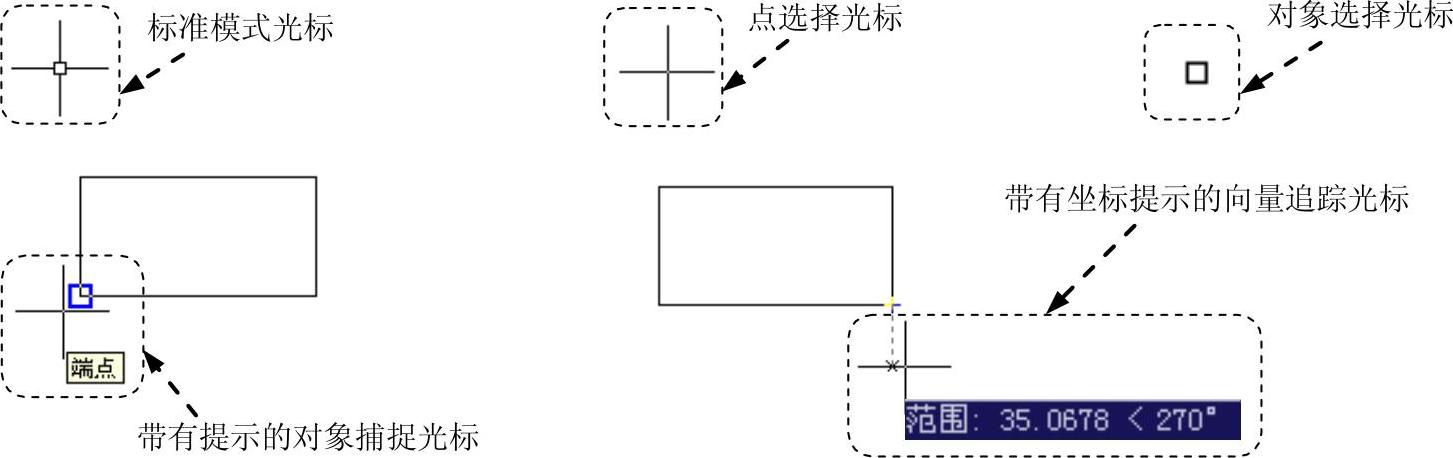
图1.6.2 光标的模式
在AutoCAD中,鼠标按钮定义如下。
 左键:也称为选取键(或选择键),用于在绘图区中选取所需要的点,或者选取对象、工具栏按钮和菜单命令等。
左键:也称为选取键(或选择键),用于在绘图区中选取所需要的点,或者选取对象、工具栏按钮和菜单命令等。
 中键:用于缩放和平移视图。
中键:用于缩放和平移视图。
 右键:右击时,系统可根据当前绘图状态弹出相应的快捷菜单。右键的单击功能可以修改,方法是选择下拉菜单
右键:右击时,系统可根据当前绘图状态弹出相应的快捷菜单。右键的单击功能可以修改,方法是选择下拉菜单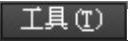
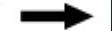
 命令,在“选项”对话框的
命令,在“选项”对话框的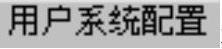 选项卡中单击
选项卡中单击 按钮,在系统弹出的“自定义右键单击”对话框中进行所需的设置。
按钮,在系统弹出的“自定义右键单击”对话框中进行所需的设置。
